Verwenden von Transformationsfunktionen zum Erstellen von Spitzen
Es gibt viele großartige Spitzen-Assets für Clip Studio-Assets, aber manchmal ist es schön, eigene zu erstellen! In diesem Tutorial erfahren Sie, wie Sie mit ein paar Klicks mit dem Werkzeug [Transformieren] in CLIP STUDIO PAINT großartig aussehende Spitzen herstellen!
Schreibe ein Wort!
Schreiben Sie mit einem Pinsel, der bei 100% Deckkraft bleibt (ich verwende gerne den G-Stift oder den Milli-Pinsel), ein Wort auf eine brandneue Ebene. Der Stift sollte nicht zu dick, aber nicht zu dünn sein. Auf einer 800x800-Leinwand verwende ich eine Pinselgröße von 35, dies hängt jedoch von Ihrer Handschrift ab.
Duplikat!
Klicken Sie unter "Ebene" auf "Ebene duplizieren". Dadurch wird eine Kopie Ihres Wortes eine Ebene über dem Original mit dem Namen "Layer Name Copy" erstellt.
Zeit sich zu verwandeln!
Bewegen Sie den Mauszeiger unter "Bearbeiten" über "Transformieren" und klicken Sie auf "Skalieren / Drehen". Für Windows-Benutzer können Sie auch die Tastenkombination "Strg + T" drücken.
Klicken Sie im Menü Transformation auf die oben hervorgehobene Schaltfläche: Dadurch wird Ihre aktuelle Ebene horizontal gespiegelt.
Ihr Bild sollte jetzt so aussehen. Klicken Sie auf "Okay" oder auf das Häkchen.
Klicken Sie im Ebenenbedienfeld auf die Schaltfläche "Mit Ebene unten kombinieren". Dadurch werden die beiden Schichten zu einer abgeflacht.
Mach es nochmal!
Dupliziere deine Ebene erneut und gehe erneut zum Menü "Skalieren / Drehen". Klicken Sie diesmal auf die Schaltfläche, mit der die Ebene vertikal gespiegelt wird. Es ist direkt neben dem, der es horizontal gedreht hat.
So sieht es jetzt aus. Es sieht viel weniger nach Text aus! Füge die Ebenen erneut zusammen und dupliziere sie.
Dreh es!
Halten Sie im Menü "Skalieren / Drehen" die Umschalttaste gedrückt und ziehen Sie das Bild so, dass es sich dreht. Wenn Sie die Umschalttaste gedrückt halten, wird die Drehung auf 45 Grad eingestellt. Drehen Sie Ihr Bild um 90 Grad. Es sollte ungefähr so aussehen.
Sie wissen, was als nächstes zu tun ist: Fügen Sie die Ebenen zusammen und duplizieren Sie sie! Dieses Mal drehen wir es um 45 Grad.
Wow! Jetzt haben wir unser eigenes Lochmuster!
Feinschliff!
Es kann nützlich sein, der Spitze einen Rand hinzuzufügen, um sie hervorzuheben. Wählen Sie eine neue Farbe, die sich von Ihrer Spitze unterscheidet. Wählen Sie Ihre Spitzenebene und "Strg + Linksklick", um alles auf dieser Ebene auszuwählen. Sie können auch das Werkzeug "Automatische Auswahl" verwenden.
Klicken Sie unter "Bearbeiten" auf "Gliederungsauswahl".
Je nachdem, wie groß Ihre Leinwand und Ihr Pinsel sind, müssen Sie möglicherweise die "Linienbreite" ändern. Wenn Ihnen das Aussehen nicht gefällt, drücken Sie "Strg + Z" und versuchen Sie es erneut mit einer anderen Größe oder Farbe!
Gut aussehen! Sie können jedes Wort oder jede Phrase verwenden, die Sie mögen! Experimentieren Sie mit verschiedenen Schreibstilen und Stiften!
Das ist alles!
Viel Glück, lasst uns die Welt mit viel Spitze füllen!











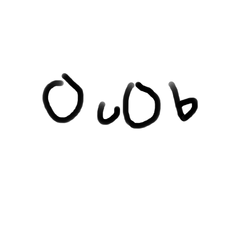












Kommentar